发布日期:2019-07-15 作者:雨木风林 来源:http://www.duotecz.com
今天和大家分享一下win10系统设备管理器键盘有黄色感叹号问题的解决方法,在使用win10系统的过程中经常不知道如何去解决win10系统设备管理器键盘有黄色感叹号的问题,有什么好的办法去解决win10系统设备管理器键盘有黄色感叹号呢?小编教你只需要 1、单击开始,运行(或win+R)打开运行然后输入regedit 确定; 2、在注册表编辑器下定位到:HKEY_LoCAL_MACHinE/sYsTEM/CurrentControlset/Control/Class/{4d36E96B-E325-11CE-BFC1-08002BE10318};就可以了;下面就是我给大家分享关于win10系统设备管理器键盘有黄色感叹号的详细步骤::。
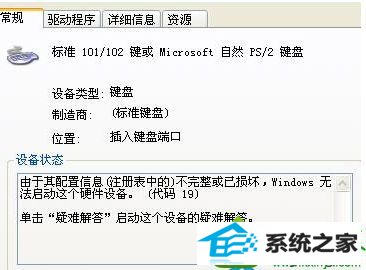
操作步骤:
1、单击开始,运行(或win+R)打开运行然后输入regedit 确定;
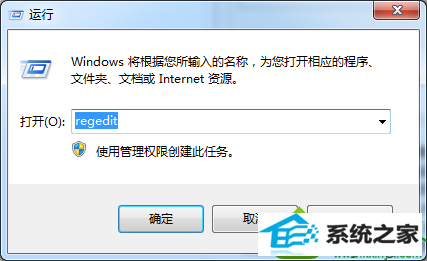
2、在注册表编辑器下定位到:HKEY_LoCAL_MACHinE/sYsTEM/CurrentControlset/Control/Class/{4d36E96B-E325-11CE-BFC1-08002BE10318};
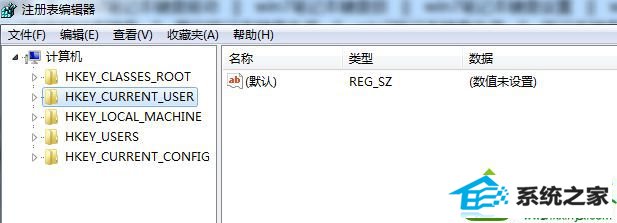
3、删除UpperFilters项,卸载设备,重新启动;
4、重启后还是没用我们发现设备管理器里变成:代码 10:该设备无法启动;
5、定位到HKEY_LoCAL_MACHinE/sYsTEM/CurrentControlset/Control/Class/{4d36E96B-E325-11CE-BFC1-08002BE10318};
6、添加字符串UpperFilters项,内容是kbdclass,卸载设备,重新启动;
7、如果此方法也无法解决的话,请您备份数据,重新安装win10系统。
上述就是win10系统设备管理器键盘有黄色感叹号的解决方法,打开可以可以参考:笔记本键盘上的个别按键失灵没反应的解决方法